DANH MỤC SẢN PHẨM
Hướng dẫn cài đặt WiFi 4G Huawei E5577-320 Airbox 3 bằng Trình duyệt Web
Bài viết hướng dẫn cách cài đặt WiFi 4G Huawei E5577-320 Airbox 3 bằng trình duyệt Web, bao gồm: cách gắn sim, đăng nhập và thay đổi tên, mật khẩu wifi, mở data roaming
[Products:1871]
1. Mở nắp lưng thiết bị ra, bạn cần xem và lưu lại Password (Mật khẩu quản trị mặc định), SSID là Tên WiFi mặc định và WIFI KEY (Mật khẩu wifi mặc định)
2. Gắn sim thường vào khe sim theo chiều mũi tên
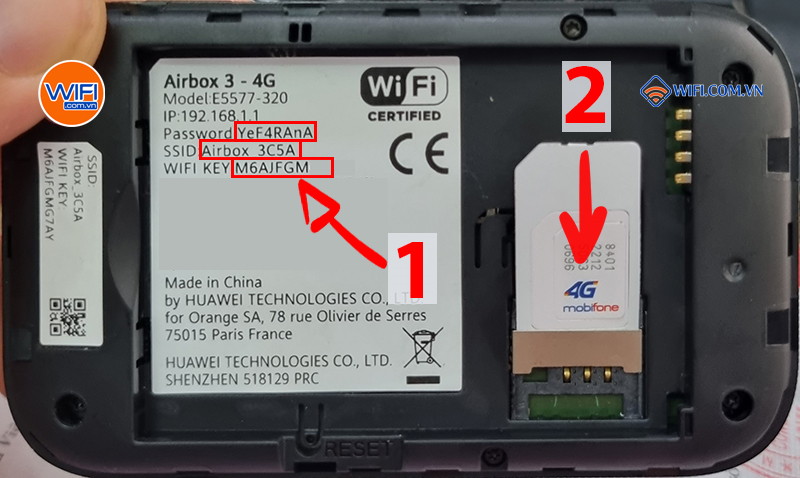
3. Sau khi gắn xong, sim sẽ vào vị trí như hình.

4. Lắp Pin 3000mAh vào bộ phát

5. Nhấn giữ nút Power 5 giây để mở nguồn, chờ khoảng 30 giây để thiết bị khởi động xong.
→ Đến bước này bạn đã có thể kết nối đến Tên và Mật khẩu WiFi mặc định in trong thiết bị mà bạn đã lưu ở phần 1.
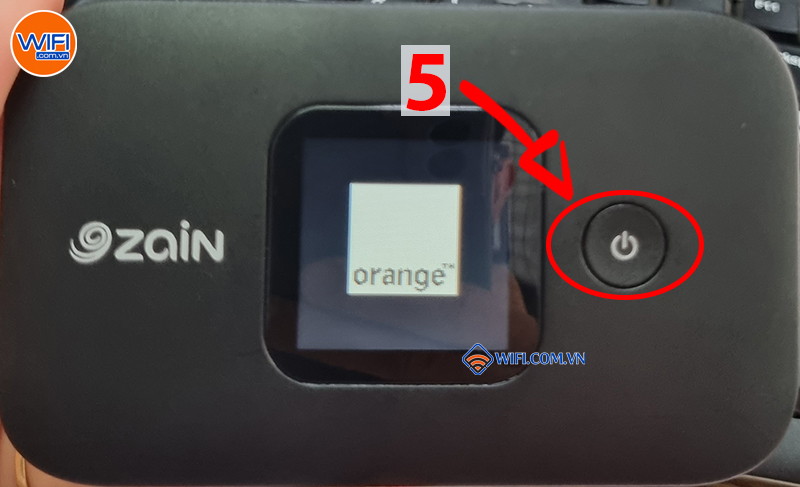
1. Trên máy tính, điện thoại thông minh, bạn mở trình duyệt Web (Chrome, Safari, Firefox,...), rồi nhập 192.168.1.1 vào thành địa chỉ, nhấn Enter / Đi để truy cập vào trang quản trị
2. Một bảng chọn ngôn ngữ hiện ra, bạn chọn English để sử dụng giao diện Tiếng Anh
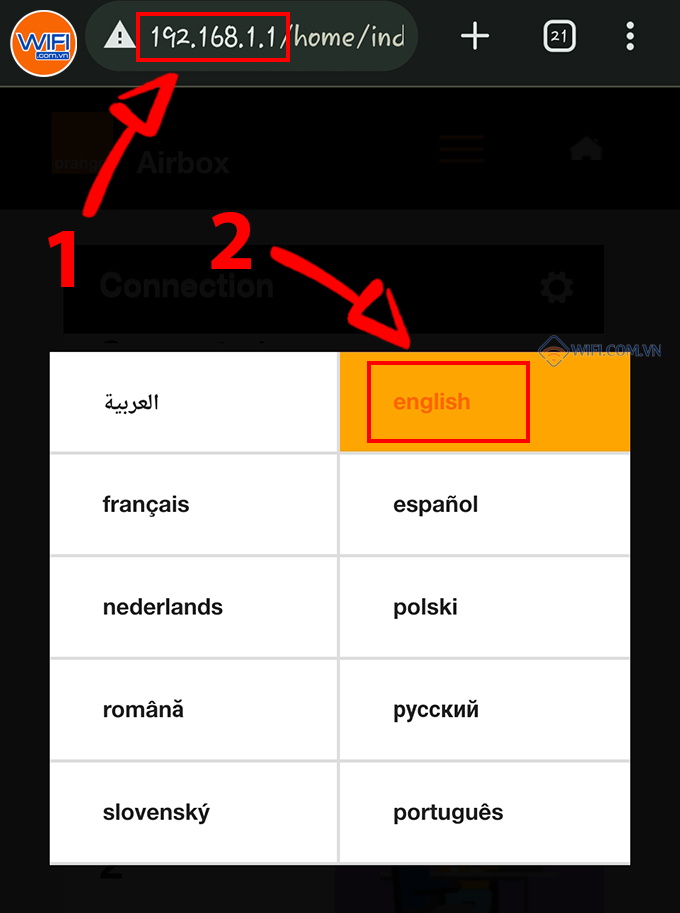
3. Trong bảng Connection, bạn nhập Password là mật khẩu quản trị mặc định của thiết bị (Đã lưu ở phần I.1 ↑)
4. Nhấn OK để đăng nhập
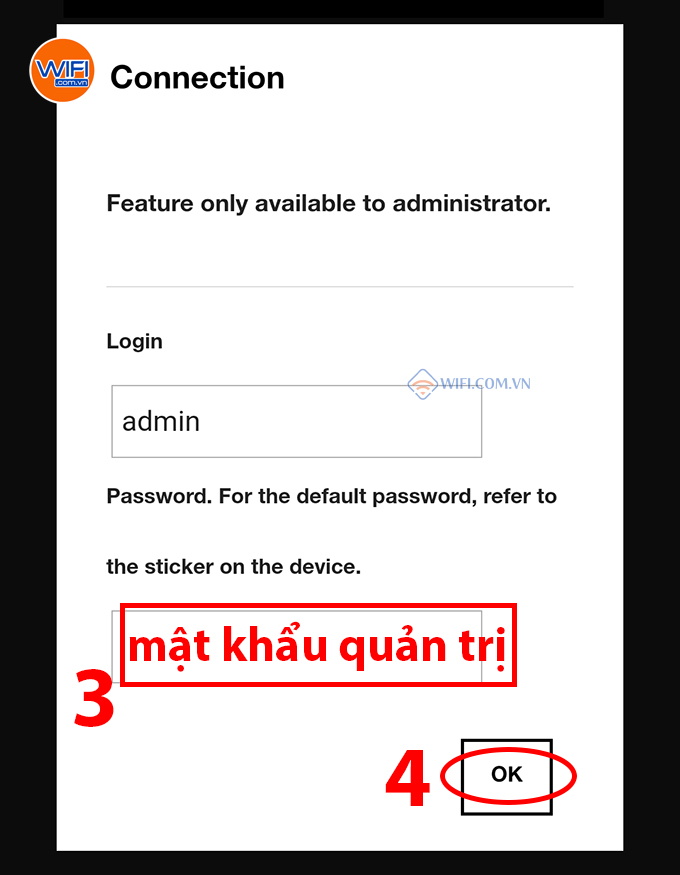
5. Trong bảng Create Your Password, dòng Password và Confirm password: bạn cần tạo mật khẩu quản trị mới (yêu cầu có chữ, số và ký tự đặc biệt), mình thường nhập là admin@123 cho dễ nhớ.
6. Nhấn Next để tiếp tục
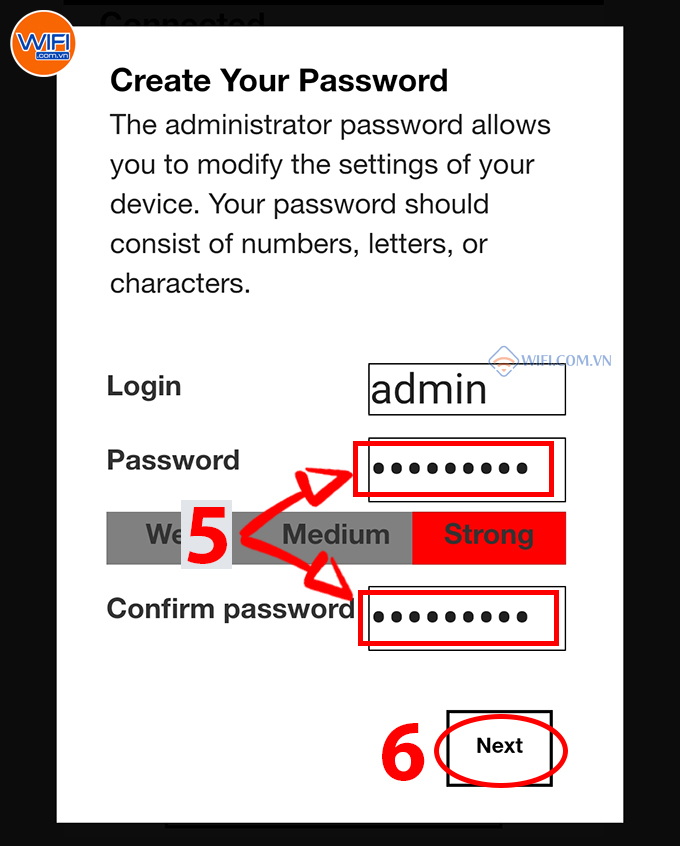
7. Chọn vào 3 ô như hình sau
8. Nhấn Finish để kết thúc
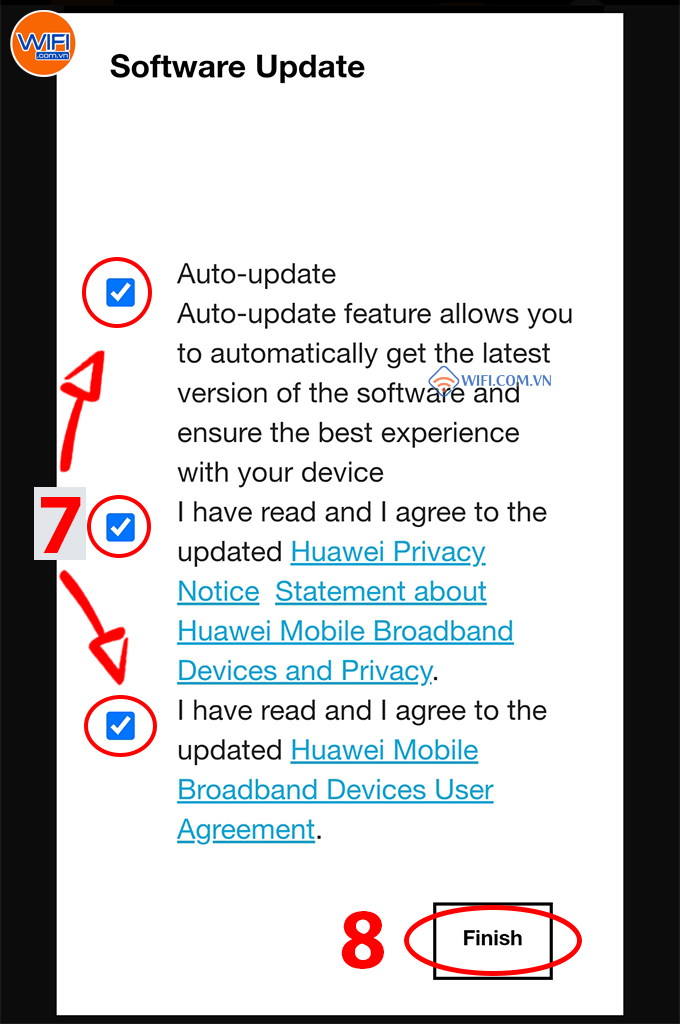
9. Nếu có thông báo SMS hiện lên, bạn chỉ cần nhấn Later (xem sau) là được
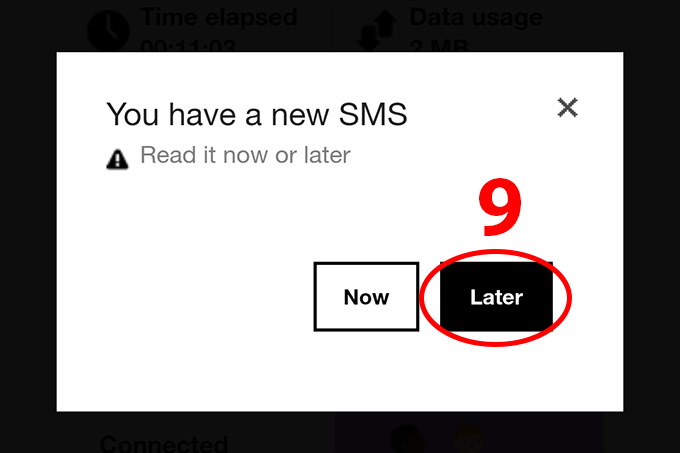
1. Trong trang quản trị 192.168.1.1, bạn chọn (như hình) để mở Data Roaming
2. Nhấn vào biểu tượng Menu
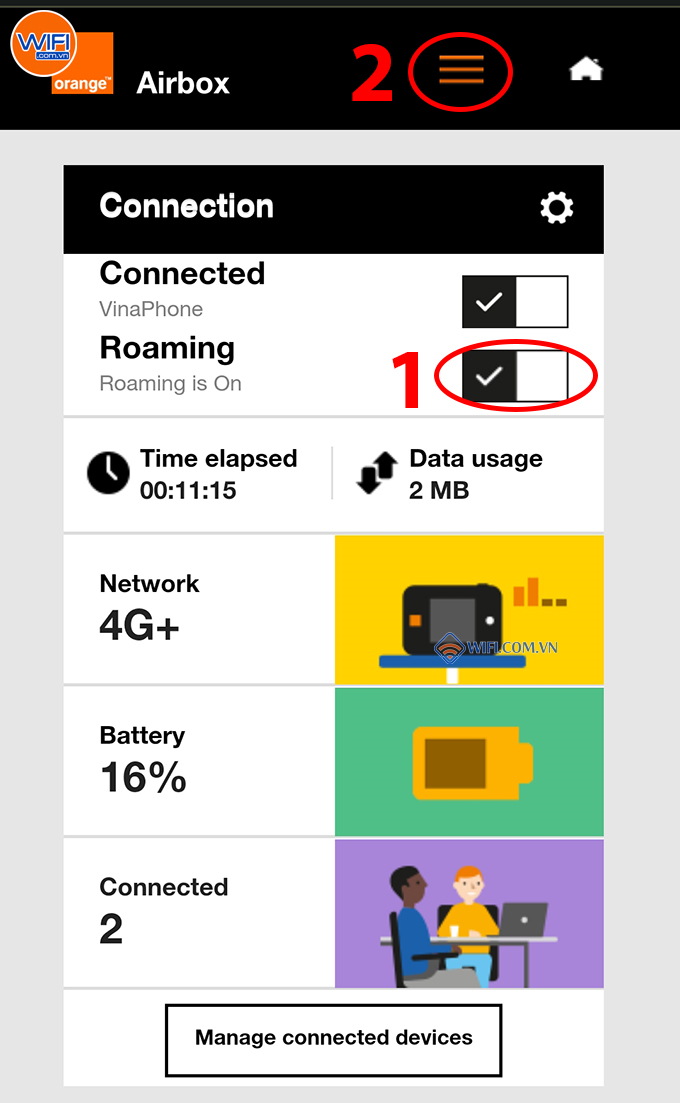
3. Chọn Settings (Ở bước này nếu thiết bị yêu cầu bạn đăng nhập thì bạn cần nhập mật khẩu quản trị mới vừa tạo ở phần II. A ↑)

4. Chọn Wi-Fi Settings
5. Dòng Wi-Fi name (SSID), nhập Tên WiFi mới bạn muốn tạo vào.
6. Dòng Wi-Fi password, bạn nhập mật khẩu wifi, tối thiểu 8 ký tự.
7. Nhấn Save để lưu cài đặt
→ Đến bước này là hoàn tất cài đặt. Bạn cần chờ 30 giây là đã có thể kết nối đến Tên và Mật khẩu WiFi mới để sử dụng.
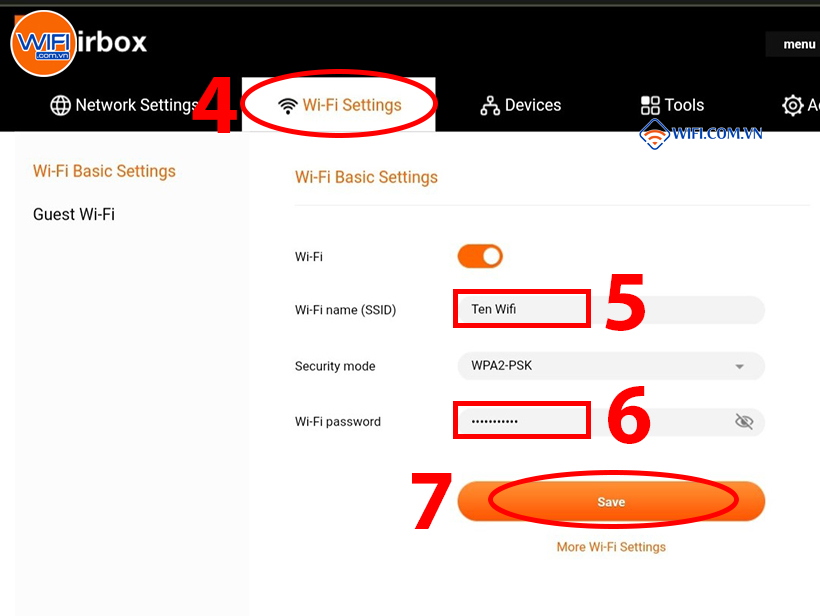
Tin mới nhất
BÀI VIẾT nổi bật
SẢN PHẨM ĐÃ XEM
ĐĂNG KÝ NHẬN EMAIL THÔNG BÁO KHUYẾN MẠI HOẶC ĐỂ ĐƯỢC TƯ VẤN MIỄN PHÍ
THÔNG TIN CÔNG TY
CHÍNH SÁCH CHUNG
Hỗ trợ & Tư Vấn TP.HCM
Hỗ trợ & Tư Vấn Hà Nội
HỆ THỐNG CÁC SHOWROOM CỦA WIFI.COM.VN
SHOWROOM HỒ CHÍ MINH
SHOWROOM HÀ NỘI
© 2022 - Bản quyền của Công Ty Cổ Phần Đầu Tư Thương Mại H2K Việt Nam
Giấy CNDKKD số 0102917980 do Sở KH&ĐT TP.Hà Nội cấp ngày 19/09/2008. Địa chỉ: Số 32B ngõ 315 Nguyễn Khang, Phường Cầu Giấy, Thành phố Hà Nội, Việt Nam
ĐT: 024.666.24888 - Email: hieph2k@gmail.com
Công ty TNHH Thương Mại Công Nghệ Trung Anh
Giấy CNĐKKD số 0312364179 do Sở KH&ĐT TP.HCM cấp ngày 10/07/2013. Địa chỉ: 74/1/12 Bạch Đằng, Phường Tân Sơn Hòa, Thành Phố Hồ Chí Minh, Việt Nam
ĐT: 028.665.24888 - Email: kienwifi@wifi.com.vn
